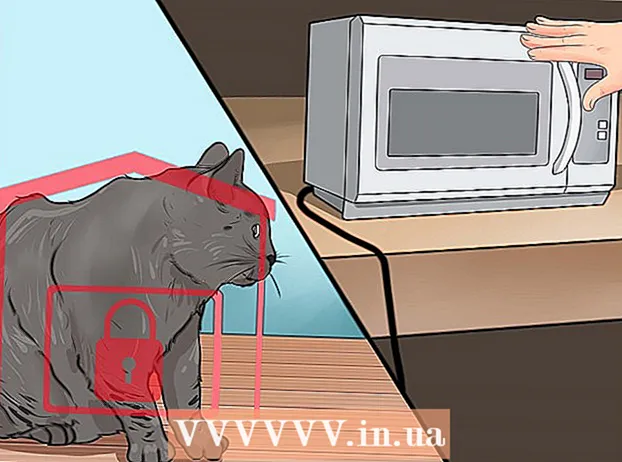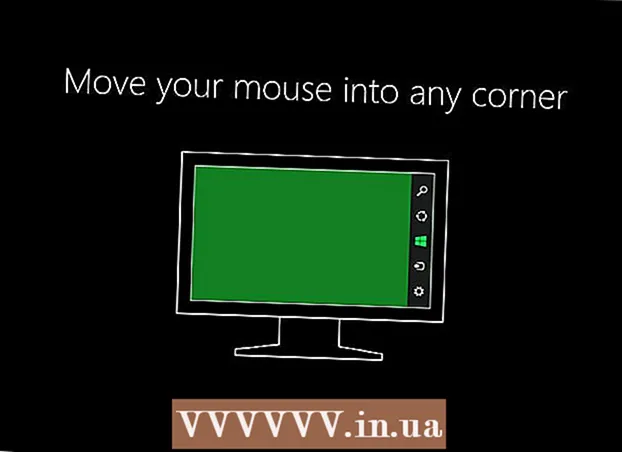Autore:
Eugene Taylor
Data Della Creazione:
14 Agosto 2021
Data Di Aggiornamento:
1 Luglio 2024

Contenuto
- Al passo
- Metodo 1 di 3: utilizzo di un modello in Windows
- Metodo 2 di 3: utilizzo di un modello su un Mac
- Metodo 3 di 3: crea una fattura manualmente
- Suggerimenti
- Avvertenze
Questo articolo mostra come creare una fattura aziendale in Microsoft Excel per computer Windows e Mac. Puoi creare manualmente una fattura o scegliere un modello di fattura.
Al passo
Metodo 1 di 3: utilizzo di un modello in Windows
 Apri Microsoft Excel. Questa è un'icona verde con una "X" bianca. Si apre la home page della home page di Microsoft Excel.
Apri Microsoft Excel. Questa è un'icona verde con una "X" bianca. Si apre la home page della home page di Microsoft Excel.  Cerca un modello di fattura. genere fattura nella barra di ricerca nella parte superiore della pagina, quindi premere ↵ Invio per cercare modelli di fattura.
Cerca un modello di fattura. genere fattura nella barra di ricerca nella parte superiore della pagina, quindi premere ↵ Invio per cercare modelli di fattura. - Devi essere connesso a Internet per cercare i modelli.
 Scegli un modello. Fare clic su un modello che si desidera utilizzare per aprirlo in una finestra.
Scegli un modello. Fare clic su un modello che si desidera utilizzare per aprirlo in una finestra.  Clic Creare. Questo pulsante si trova a destra dell'anteprima del modello. Questo aprirà il modello in Microsoft Excel.
Clic Creare. Questo pulsante si trova a destra dell'anteprima del modello. Questo aprirà il modello in Microsoft Excel.  Modifica il modello in base alle tue esigenze. Ad esempio, la maggior parte dei modelli dirà "Azienda" in alto; puoi sostituirlo con il nome della tua azienda.
Modifica il modello in base alle tue esigenze. Ad esempio, la maggior parte dei modelli dirà "Azienda" in alto; puoi sostituirlo con il nome della tua azienda. - Per modificare il testo in un documento Excel, fare doppio clic sul testo ed eliminare il testo o sostituirlo con il proprio testo.
 Compila la fattura. Aggiungi tutte le informazioni necessarie per il modello di fattura per assicurarti che il totale complessivo corrisponda al tuo credito.
Compila la fattura. Aggiungi tutte le informazioni necessarie per il modello di fattura per assicurarti che il totale complessivo corrisponda al tuo credito. - Ad esempio, alcuni modelli di fattura chiedono di inserire una tariffa oraria o un prezzo fisso.
- La maggior parte dei modelli di fattura utilizza formule per combinare la tariffa oraria inserita con il numero di ore lavorate nel campo "Totale generale".
 Salva la tua fattura. Clic File nell'angolo in alto a sinistra della pagina, fai clic su Salva come, fai doppio clic su una posizione di salvataggio, inserisci il nome della fattura e fai clic su Salva. Ciò salverà la fattura rettificata nella posizione di tua scelta. La tua fattura è pronta per essere inviata.
Salva la tua fattura. Clic File nell'angolo in alto a sinistra della pagina, fai clic su Salva come, fai doppio clic su una posizione di salvataggio, inserisci il nome della fattura e fai clic su Salva. Ciò salverà la fattura rettificata nella posizione di tua scelta. La tua fattura è pronta per essere inviata.
Metodo 2 di 3: utilizzo di un modello su un Mac
 Apri Microsoft Excel. Questa è un'icona verde con una "X" bianca. Excel si apre.
Apri Microsoft Excel. Questa è un'icona verde con una "X" bianca. Excel si apre.  Clic File. Questo menu si trova in alto a sinistra nella pagina. Un menu si espanderà sotto.
Clic File. Questo menu si trova in alto a sinistra nella pagina. Un menu si espanderà sotto.  Clic Nuovo da modello. Questa è un'opzione nel menu a discesa File. Si aprirà una nuova pagina con le opzioni del modello.
Clic Nuovo da modello. Questa è un'opzione nel menu a discesa File. Si aprirà una nuova pagina con le opzioni del modello.  Cerca un modello di fattura. genere fattura nella barra di ricerca in alto a destra della pagina e premi ⏎ Ritorno.
Cerca un modello di fattura. genere fattura nella barra di ricerca in alto a destra della pagina e premi ⏎ Ritorno. - Devi essere connesso a Internet per cercare i modelli.
 Scegli un modello. Fare clic su un modello per aprire un'anteprima del modello.
Scegli un modello. Fare clic su un modello per aprire un'anteprima del modello.  Clic Aperto. Questa è l'anteprima. Si apre il modello di fattura come nuovo documento.
Clic Aperto. Questa è l'anteprima. Si apre il modello di fattura come nuovo documento.  Modifica il modello in base alle tue esigenze. Ad esempio, la maggior parte dei modelli dirà "Azienda" in alto; puoi sostituirlo con il nome della tua azienda.
Modifica il modello in base alle tue esigenze. Ad esempio, la maggior parte dei modelli dirà "Azienda" in alto; puoi sostituirlo con il nome della tua azienda. - Per modificare il testo in un documento Excel, fare doppio clic sul testo ed eliminare il testo o sostituirlo con il proprio testo.
 Compila la fattura. Aggiungi tutte le informazioni necessarie per il modello di fattura per assicurarti che il totale complessivo corrisponda al tuo credito.
Compila la fattura. Aggiungi tutte le informazioni necessarie per il modello di fattura per assicurarti che il totale complessivo corrisponda al tuo credito. - Ad esempio, alcuni modelli di fattura chiedono di inserire una tariffa oraria o un prezzo fisso.
- La maggior parte dei modelli di fattura utilizza formule per combinare la tariffa oraria inserita con il numero di ore lavorate nel campo "Totale generale".
 Salva la tua fattura. Clic File nell'angolo in alto a sinistra della pagina, fai clic su Salva come, fai doppio clic su una posizione di salvataggio, inserisci il nome della fattura e fai clic su Salva. Ciò salverà la tua fattura rettificata nella posizione di tua scelta. La tua fattura è pronta per essere inviata.
Salva la tua fattura. Clic File nell'angolo in alto a sinistra della pagina, fai clic su Salva come, fai doppio clic su una posizione di salvataggio, inserisci il nome della fattura e fai clic su Salva. Ciò salverà la tua fattura rettificata nella posizione di tua scelta. La tua fattura è pronta per essere inviata.
Metodo 3 di 3: crea una fattura manualmente
 Apri Microsoft Excel. Questa è un'icona verde con una "X" bianca. Si apre la home page della home page di Microsoft Excel.
Apri Microsoft Excel. Questa è un'icona verde con una "X" bianca. Si apre la home page della home page di Microsoft Excel.  Clic Cartella di lavoro vuota. Questa opzione si trova in alto a sinistra nella home page di Excel. Si apre un foglio di calcolo vuoto.
Clic Cartella di lavoro vuota. Questa opzione si trova in alto a sinistra nella home page di Excel. Si apre un foglio di calcolo vuoto. - Salta questo passaggio su un Mac se Excel si apre in un foglio di calcolo vuoto.
 Crea l'intestazione della fattura. Nell'intestazione, dovresti includere le seguenti informazioni:
Crea l'intestazione della fattura. Nell'intestazione, dovresti includere le seguenti informazioni: - Nome della ditta - Il nome dell'azienda a cui vengono inviati gli importi della fattura.
- Descrizione - La parola "Fattura" o una descrizione del tipo di fattura, ad esempio "Preventivo" se stai citando i tuoi servizi invece di addebitarli.
- Data - La data in cui effettui la fattura.
- Numero - Il numero della fattura. È possibile utilizzare un sistema numerico generale per tutti i clienti o un sistema individuale per ogni cliente. Se si sceglie di numerare separatamente per ogni cliente, è possibile includere il nome del cliente o un suo derivato nel numero di fattura, ad esempio "Westwood1".
 Immettere il nome e i dettagli dell'indirizzo del mittente e del destinatario. Queste informazioni dovrebbero essere nella parte superiore della fattura, con le tue informazioni sopra quelle del cliente.
Immettere il nome e i dettagli dell'indirizzo del mittente e del destinatario. Queste informazioni dovrebbero essere nella parte superiore della fattura, con le tue informazioni sopra quelle del cliente. - Le tue informazioni di contatto dovrebbero includere il tuo nome, il tuo indirizzo aziendale, un numero di telefono e un indirizzo email.
- Le informazioni del cliente devono includere il nome dell'azienda, il nome della persona responsabile dei pagamenti e l'indirizzo del cliente. Puoi anche includere il numero di telefono e l'indirizzo email del cliente.
 Immettere le informazioni sulla fattura. È possibile utilizzare una colonna per fornire una breve descrizione del prodotto o servizio, una colonna per la quantità, una colonna per il prezzo o l'unità tariffaria e una colonna calcolata per il prezzo totale della quantità acquistata dell'articolo in questione.
Immettere le informazioni sulla fattura. È possibile utilizzare una colonna per fornire una breve descrizione del prodotto o servizio, una colonna per la quantità, una colonna per il prezzo o l'unità tariffaria e una colonna calcolata per il prezzo totale della quantità acquistata dell'articolo in questione.  Visualizza l'importo totale della fattura. Deve essere sotto la colonna calcolata con importi di riga separati e può essere calcolato con la funzione SOMMA di Excel.
Visualizza l'importo totale della fattura. Deve essere sotto la colonna calcolata con importi di riga separati e può essere calcolato con la funzione SOMMA di Excel. - Ad esempio: se lavori $ 13 in cella B3 e 27 € di lavoro in cella B4 puoi usare la formula = SOMMA (B3, B4) in cella B5 per visualizzare $ 40 in quella cella.
- Se hai una tariffa oraria (es. 30 €) in cell B3 utilizzato e un numero di ore (es. 3) B4, lo faresti invece = SOMMA (B3 * B4) in cella B5 poter mettere.
 Includere anche i termini di pagamento. Può essere posizionato sia sopra che sotto le informazioni di fatturazione. I termini di pagamento comuni sono "Alla consegna", "Entro 14 giorni", "Entro 30 giorni" o "Entro 60 giorni".
Includere anche i termini di pagamento. Può essere posizionato sia sopra che sotto le informazioni di fatturazione. I termini di pagamento comuni sono "Alla consegna", "Entro 14 giorni", "Entro 30 giorni" o "Entro 60 giorni". - Puoi anche includere un promemoria nella parte inferiore della fattura che include i metodi di pagamento accettati, informazioni generali o un ringraziamento al cliente per l'ordine.
 Salva la tua fattura. Se necessario, utilizza un nome che distingua la fattura da altre fatture già inviate al cliente. Per salvare la tua fattura:
Salva la tua fattura. Se necessario, utilizza un nome che distingua la fattura da altre fatture già inviate al cliente. Per salvare la tua fattura: - finestre - Fare clic su File nell'angolo in alto a sinistra della pagina, fai clic su Salva come, fai doppio clic su una posizione di salvataggio, inserisci il nome della fattura e fai clic su "Salva".
- Mac - Clicca su File nel menu, fare clic su Salva come, inserisci un nome per la fattura e fai clic su Salva.
Suggerimenti
- Puoi salvare la tua fattura come modello in modo da poterla riutilizzare in futuro.
Avvertenze
- Quando si crea una fattura, è meglio includere troppi dettagli che troppo pochi dettagli.